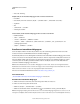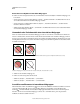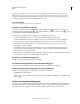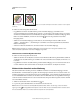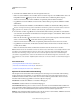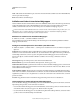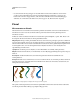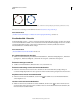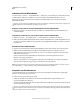Operation Manual
187
VERWENDEN VON ILLUSTRATOR
Malen
Letzte Aktualisierung 24.5.2011
Wählen Sie abhängig davon, was Sie in einer interaktiven Malgruppe bewirken möchten, das entsprechende
Auswahlwerkzeug aus. Verwenden Sie beispielsweise das Interaktiv-malen-Auswahlwerkzeug, um verschiedene
Verläufe auf Teilflächen der interaktiven Malgruppe anzuwenden, und verwenden Sie das Auswahl-Werkzeug, um
denselben Verlauf auf die gesamte interaktive Malgruppe anzuwenden.
Verwandte Themen
„Isolieren von Bildmaterial zur Bearbeitung“ auf Seite 230
Auswählen von Teilflächen und Kanten
Der Zeiger des Interaktiv-malen-Auswahlwerkzeugs wird als Teilflächenzeiger angezeigt, wenn er über einer
Teilfläche positioniert ist, als Kantenzeiger , wenn er über einer Kante positioniert ist, und als x-Zeiger , wenn er
sich außerhalb einer interaktiven Malgruppe befindet.
❖ Wählen Sie das Interaktiv-malen-Auswahlwerkzeug aus und gehen Sie wie folgt vor:
• Um eine einzelne Teilfläche oder eine einzelne Kante auszuwählen, klicken Sie jeweils darauf.
• Um mehrere Teilflächen und Kanten auszuwählen, ziehen Sie ein Auswahlrechteck um die auszuwählenden
Elemente. Elemente, die teilweise im Auswahlrechteck enthalten sind, werden in die Auswahl einbezogen.
• Um alle zusammenhängenden Teilflächen auszuwählen, die nicht durch eine gemalte Kante getrennt sind,
doppelklicken Sie auf eine Teilfläche.
• Um Teilflächen oder Kanten mit der gleichen Füllung oder Kontur auszuwählen, klicken Sie dreimal auf ein
Objekt. Sie können auch einmal klicken und „Auswahl“ > „Gleich“ und dann im Untermenü „Flächenfarbe“,
„Konturfarbe“ oder „Konturstärke“ wählen.
• Um der aktuellen Auswahl Elemente hinzuzufügen oder um Elemente daraus zu entfernen, klicken bzw. ziehen Sie
bei gedrückter Umschalttaste ein Auswahlrechteck um die Elemente.
Auswählen einer interaktiven Malgruppe
❖ Klicken Sie mit dem Auswahl-Werkzeug auf die Gruppe.
Auswählen eines Originalpfads in einer interaktiven Malgruppe
❖ Klicken Sie mit dem Direktauswahl-Werkzeug auf einen Pfad in der interaktiven Malgruppe.
Isolieren einer interaktiven Malgruppe vom übrigen Bildmaterial
❖ Führen Sie mit dem Werkzeug „Auswahl“ einen der folgenden Schritte durch:
• Doppelklicken Sie auf die Gruppe.
• Wählen Sie die Gruppe aus. Klicken Sie dann im Steuerungsbedienfeld auf die Schaltfläche „Ausgewählte Gruppe
isolieren“ .
Ändern von interaktiven Malgruppen
Wenn Sie in einer interaktiven Malgruppe einen Pfad ändern, werden die neuen Teilflächen und Kanten in Illustrator
mit Flächen und Konturen aus der vorhandenen Gruppe eingefärbt. Sollte das Ergebnis nicht Ihren Erwartungen
entsprechen, können Sie die gewünschten Farben mit dem Interaktiv-malen-Werkzeug erneut anwenden.